Instagram ist eine modische Social-Media-Plattform, mit der Benutzer Bilder und Videos teilen können. Viele Jugendliche nutzen Instagram gerne, um die Momente ihres täglichen Lebens zu teilen und mit ihren Freunden zu interagieren. Wir können auch viele schöne, tolle Fotos auf Instagram entdecken.
Wenn Sie die Fotos speichern möchten, sind Sie frustriert, da Instagram dies nicht zulässt. Was ist, wenn wir Fotos von Instagram herunterladen möchten?
Inhalt
1. Screenshot Instagram Fotos zum Speichern
2. So laden Sie Instagram Fotos auf den PC herunter
3. So laden Sie Instagram Fotos auf Android / iPhone herunter
1. Screenshot Instagram Fotos zum Speichern
Obwohl Instagram keinen Dienst anbietet, mit dem Benutzer Fotos von Instagram herunterladen können, können die Nutzer dennoch die schönen Bilder speichern, die sie mögen. Am einfachsten und kostenlossten ist es, die Bilder zu scannen und in Bilddateien zu speichern (Screenshots werden meist im PNG-Format gespeichert). Unabhängig davon, ob Sie Computer oder Mobiltelefone verwenden, gibt es heute eine Bildschirmaufnahmefunktion, die mit den Geräten ausgestattet ist.
Drücken Sie beispielsweise auf dem PC direkt die Taste "Bildschirm drucken" auf der Tastatur, und Sie können den gesamten Computerbildschirm auf einmal scannen. Durch Drücken von "Strg + Alt + A" können Sie die Screenshot-Größe Ihren Anforderungen entsprechend anpassen.
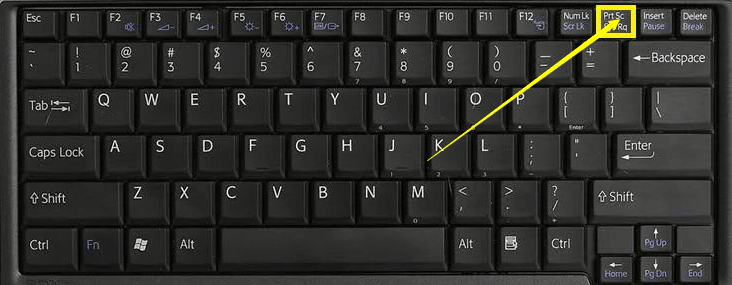
Drücken Sie auf dem iPhone (iPhone X oder höher) gleichzeitig die Lautstärketaste und die Home-Taste, um den Bildschirm aufzunehmen. Legen Sie unter Android (z. B. Galaxy) die Seite Ihrer Hand auf den Bildschirm und wischen Sie nach rechts. Der Screenshot wird dann in der Galerie gespeichert.
Nachdem der Screenshot des Instagram Fotos aufgenommen wurde, schneiden Sie die Größe auf die gewünschte Größe und Sie können sie erfolgreich für immer auf Ihren Geräten speichern.
2. So laden Sie Instagram Fotos auf den PC herunter
Obwohl Screenshots von Instagram Fotos eine gute Idee sind, um sie offline zu speichern, ist dies für einige Personen, die die Größe der Fotos nicht anpassen können, keine ideale Lösung für sie. Mit Ausnahme des Screenshots der Instagram Fotos ist das direkte Herunterladen weiterhin möglich. Auf dem PC können Sie den kostenlosen Instagram Foto-Downloader verwenden, um zu helfen.
Schritt 1. Verwenden Sie eine Website namens Insta Downloader in Ihrem Browser. Zuerst sollten Sie es öffnen, um das Herunterladen eines Fotos von Instagram vorzubereiten.
Schritt 2. Öffnen Sie Instagram und Sie müssen den Link des Fotos von der Plattform kopieren. Gehen Sie dann zu Insta Downloader, wo Sie den Link des Fotos in das dortige Feld einfügen können. Drücken Sie dann "Foto herunterladen".
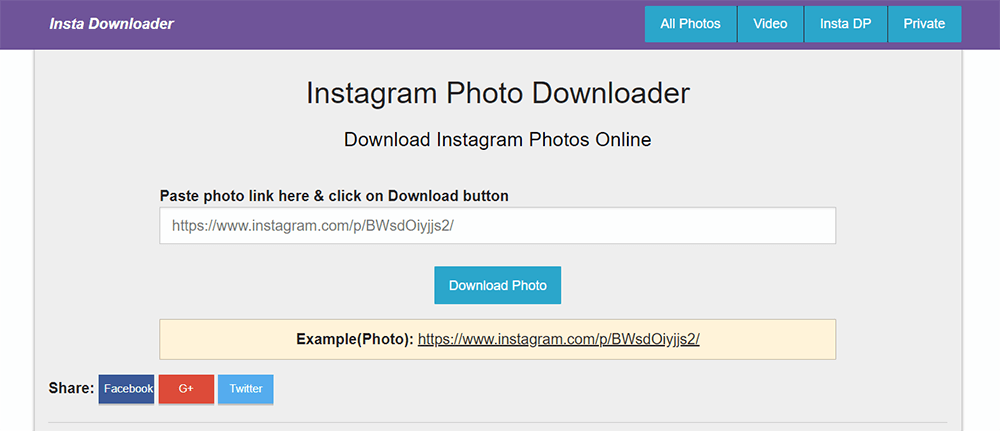
Schritt 3. Warten Sie eine Sekunde, bis Insta Downloader das Ergebnis für Sie anzeigt. Wenn das Tool eine Download-Schaltfläche zum Speichern des Fotos bereitstellt, drücken Sie einfach darauf und Sie können die Fotos auf Ihren PC herunterladen.
3. So laden Sie Instagram Fotos auf Android / iPhone herunter
Da Insta Downloader eine Online-Plattform ist, können Sie sie auch auf Ihrem Android- / iPhone-Gerät zum Herunterladen von Instagram Fotos verwenden. Dieses Tool ist kostenlos, daher muss vor der Verwendung kein Geld bezahlt werden.
Schritt 1. Wecken Sie Ihr Android / iPhone auf und rufen Sie die Instagram Plattform oder deren App auf. Wie auf dem PC sollten Sie den Link des Fotos kopieren. Dies ist der Inhalt, den Sie auf Android / iPhone herunterladen möchten.
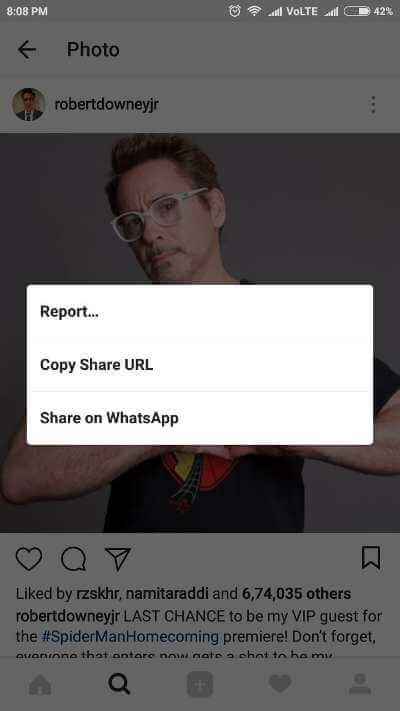
Schritt 2. Öffnen Sie nun einen Webbrowser auf Ihrem Android / iPhone-Gerät. Gehen Sie dann direkt zu Insta Downloader und fügen Sie den Link des Instagram Fotos in die leere Stelle ein. Wenn der Link eingefügt ist, klicken Sie sofort auf "Foto herunterladen".
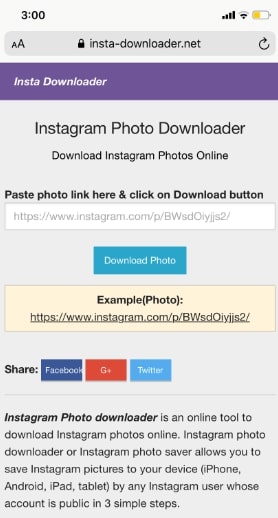
Schritt 3. Warten Sie einfach, bis Insta Downloader Ihnen die Download-Option zur Verfügung gestellt hat. Wenn es angezeigt wird, klicken Sie auf die Schaltfläche und Sie können das Instagram Foto auf Ihrem Android / iPhone-Gerät speichern.
Mit Ausnahme von Insta Downloader haben Sie tatsächlich mehr Möglichkeiten, Instagram Fotos herunterzuladen, da es mehrere hilfreiche Online- Instagram Downloader gibt, die Ihnen kostenlose Hilfe bieten können. Hier sind zwei weitere, die Sie ausprobieren können.
Ingramer
Genau wie Insta Downloader ist Ingramer auch ein Online-Downloader, mit dem Sie Inhalte von Instagram herunterladen können, darunter Fotos, Videos, Profile, Geschichten und sogar IGTV-Videos. Da Benutzer online darauf zugreifen können, also auf Android, iPhone oder Computern, können Sie dieses Tool verwenden, um den Inhalt von Instagram nach Ihren Wünschen zu speichern. Noch wichtiger ist, dass dies auch ein kostenloses Tool ist, das keine Kosten verursacht!
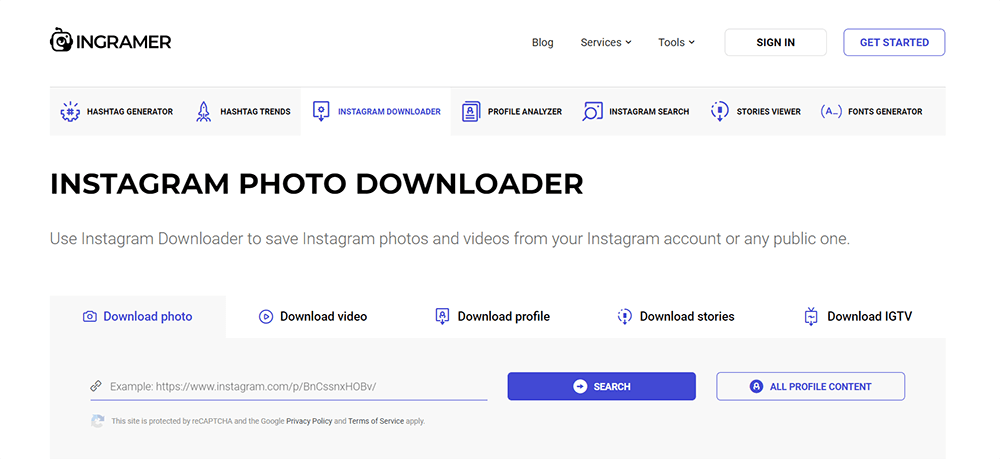
DownloadGram
Mit einer sehr einfachen Oberfläche macht DownloadGram seinen Service so einfach wie möglich, damit jeder Benutzer seine Lieblingsfotos von Instagram speichern kann. Durch einfaches Einfügen der URL des Instagram Posts in die DownloadGram-Leiste kann der Inhalt erkannt und Benutzer können die Fotos und Videos des Posts offline speichern. Es ist ein einfaches Tool, das sowohl auf Android als auch auf dem iPhone verwendet werden kann.
4. Konvertieren Sie das Instagram Bild zum Speichern in PDF
Wenn Sie Instagram Bilder auf Ihre Geräte heruntergeladen oder als Screenshot erstellt haben, können Sie diese leicht durcheinander bringen, da Sie viele Fotos gespeichert haben. Hier ist ein kleiner Tipp, damit Sie sie in Ordnung halten, damit Sie sie leichter überprüfen können. Die Möglichkeit besteht darin, Instagram Bilder in einem Dokument in PDF zu konvertieren. Anschließend können die Bilder in der angegebenen Reihenfolge gespeichert werden und Sie können einfach zu einem Dokument zurückkehren, um sie zu überprüfen.
Das einzige Tool, das Sie benötigen, ist EasePDF , ein kostenloses Tool, das überhaupt keine Kosten verursacht. Da EasePDF auch ein webbasiertes Tool ist, können Sie das Tool auf jedem Gerät verwenden, z. B. auf Computern, iPhone, Android usw., nur wenn Sie einen Webbrowser auf Ihren Geräten installiert haben.
Schritt 1. Gehen Sie zu EasePDF. Sie müssen überprüfen, welches Format Ihre gespeicherten Instagram Fotos haben. Wenn sie im PNG-Format vorliegen, finden Sie den PNG-zu-PDF-Konverter einfach im Menü "Alle PDF-Tools". Wenn sie im JPG-Format gespeichert sind, verwenden Sie den von EasePDF bereitgestellten JPG-PDF-Konverter.
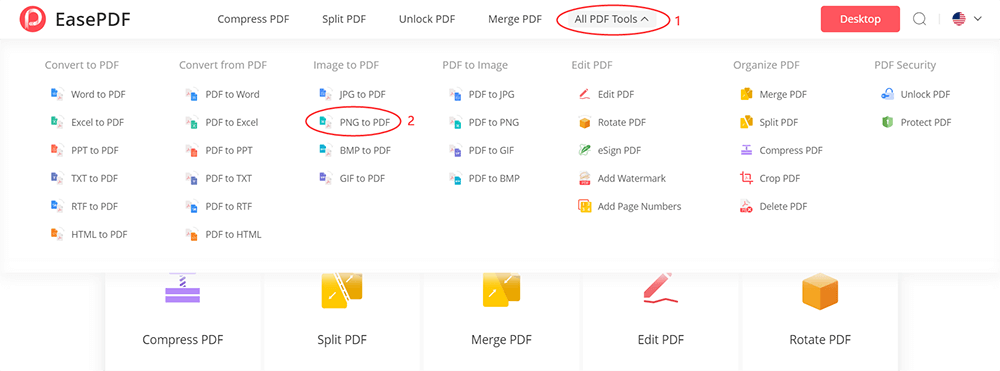
Schritt 2. Wenn Sie zum Konverter gehen, klicken Sie in der Mitte auf die Schaltfläche "Dateien hinzufügen hinzufügen", um die Instagram Bilder von Ihren Geräten auszuwählen. Sie können mehrere Dokumente gleichzeitig auswählen.

Schritt 3. Nachdem Sie die Bilder hinzugefügt haben, können Sie sie drehen oder in die gewünschte Reihenfolge bringen. Klicken Sie dann einfach auf "PDF erstellen" und Sie können diese Bilder mithilfe von EasePDF in ein einzelnes PDF-Dokument EasePDF.
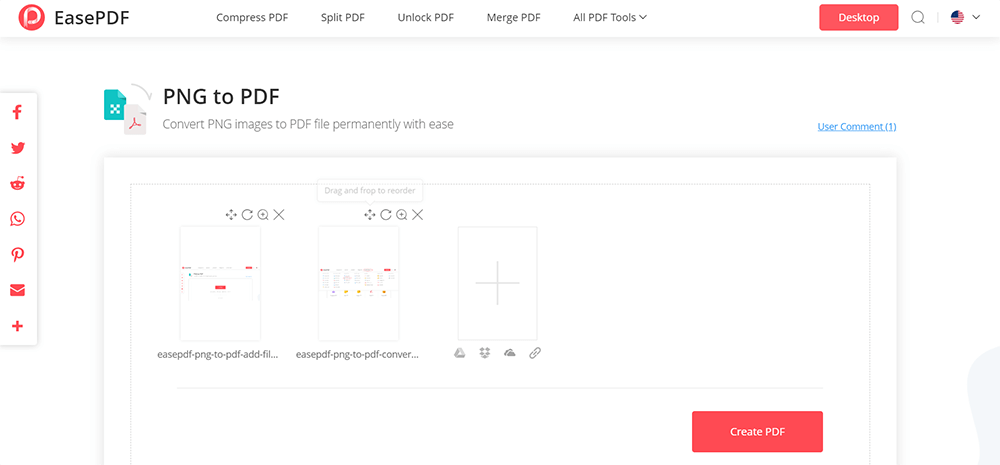
Schritt 4. EasePDF bereitet für einen Moment das konvertierte PDF-Dokument für Sie vor. Der letzte Schritt, den Sie jetzt tun müssen, ist das Klicken auf die Schaltfläche "Herunterladen", um die Datei offline zu speichern. Sie können das Dokument auch auf Online-Plattformen wie GoogleDrive, Dropbox und OneDrive speichern, damit Sie den Speicher Ihrer Geräte nicht verschwenden, sondern jederzeit darauf zugreifen können. Danach können Sie bequem zu den gespeicherten Instagram Fotos in diesem PDF-Dokument zurückkehren!
Fazit
Instagram ist eine großartige Plattform, um Fotos zu entdecken. Das Speichern von Instagram Fotos kann mithilfe der Screenshot-Funktionen der Geräte und des hilfreichen Instagram Foto-Downloaders so einfach sein. Das Tool EasePDF, mit dem Sie Instagram Fotos verwalten können, ist auch eine wichtige Plattform, die Sie in vollem Umfang nutzen können. Nehmen Sie alle, damit Ihre Lieblingsfotos auf Instagram einfach verschwinden!
War dieser Artikel hilfreich? Danke für deine Rückmeldung!
JA Oder NEIN































